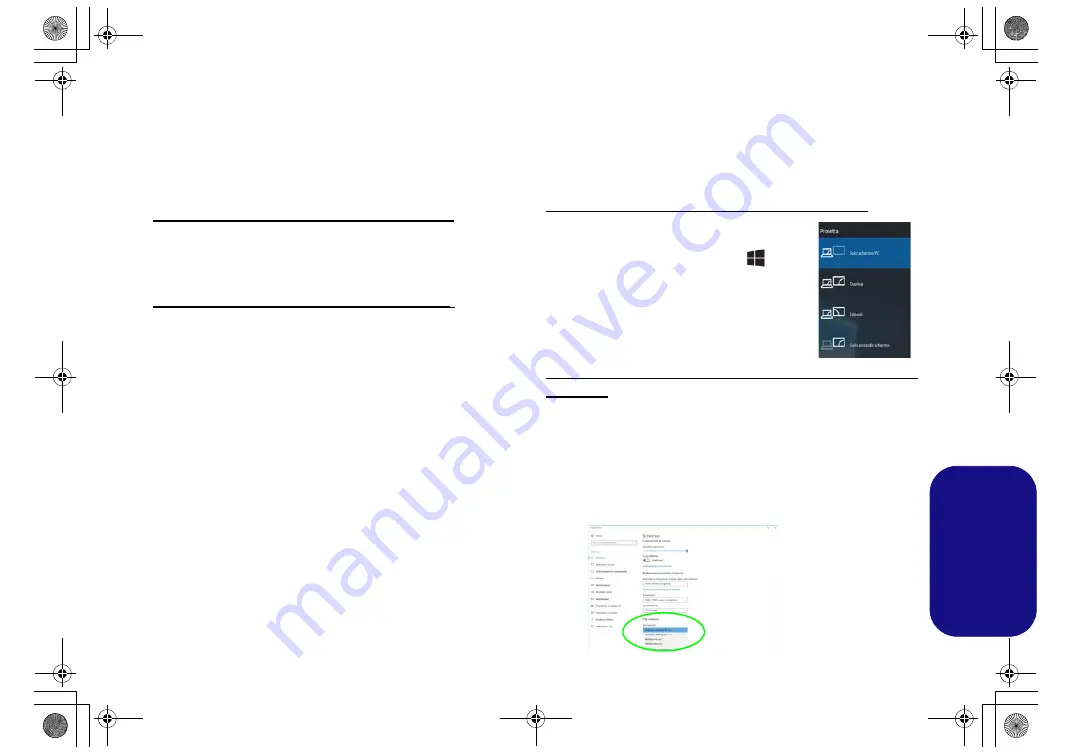
197
Italiano
Funzioni video
È possibile selezionare i dispositivi di visualizzazione e
configurare le opzioni dei dispositivi video dal pannello di
controllo
Schermo
in ambiente
Windows
, se è installato il
driver video.
Per accedere al pannello di controllo Schermo:
1.
Fare clic con il pulsante destro del mouse sul desktop e scegliere
Impostazioni schermo
dal menu.
2.
Scegliere le impostazioni dello schermo necessarie dai menu.
Per accedere al Pannello di controllo NVIDIA
:
1.
Andare al
Pannello di controllo
.
2.
Fare clic sull'icona
Pannello di controllo NVIDIA
- in
Aspetto e
personalizzazione
(categoria).
O
3.
Fare clic con il pulsante destro del mouse sul Desktop e scegliere
Pannello di controllo NVIDIA
dal menu.
Dispositivi di visualizzazione
Si prega di notare che per connettere un display esterno si
può utilizzare un cavo HDMI connesso alla porta uscita
HDMI e/o al cavo Mini DisplayPort compatibile connesso
alla porta Mini DisplayPort 1.3. È possibile usare anche la
porta Thunderbolt connessa a un dispositivo di display
compatibile (vedere
"Impostazione porta Thunderbolt per
la visualizzazione" a pagina 185
). Vedere il manuale del
display per vedere i formati supportati.
Configurazione dei display in Windows
Tutti i display esterni ed interni (fino a 4 display attivi)
possono essere configurati da
Windows
utilizzando i pannelli
di controllo di
Schermo
o di
Sistema
(in
Impostazioni
), o il
menu
Proietta
.
Configurare i display utilizzando il menu Proietta:
1.
Collegare il/i display esterno/i alla porta
corretta e quindi accendere.
2.
Premere la combinazione di tasti
+
P
(o
Fn
+
F7
).
3.
Cliccare su una delle opzioni dal menu per
selezionare
Solo schermo PC
,
Duplica
,
Estendi
o
Solo secondo schermo
.
Configurare i display utilizzando il pannello di controllo
Schermo:
1.
Collegare il/i display esterno/i alla porta corretta e quindi
accendere.
2.
Fare clic con il pulsante destro del mouse sul desktop
e
scegliere
Impostazioni schermo
dal menu
.
3.
Fare clic su
Rileva
(pulsante).
4.
Il computer rileverà qualsiasi display collegato.
5.
Dal menu
Più schermi
è possibile configurare fino a 4 display.
Figura 21
Schermo (Più
schermi)
P750TMP775TM CUG v2 CUG.book Page 197 Monday, July 30, 2018 2:22 PM
Содержание X-Book 15CL879
Страница 1: ...P750TMP775TM CUG v2 CUG book Page 1 Monday July 30 2018 2 22 PM ...
Страница 2: ...P750TMP775TM CUG v2 CUG book Page 2 Monday July 30 2018 2 22 PM ...
Страница 48: ...42 English P750TMP775TM CUG v2 CUG book Page 42 Monday July 30 2018 2 22 PM ...
Страница 90: ...84 Deutsch P750TMP775TM CUG v2 CUG book Page 84 Monday July 30 2018 2 22 PM ...
Страница 132: ...126 Français P750TMP775TM CUG v2 CUG book Page 126 Monday July 30 2018 2 22 PM ...
Страница 174: ...168 Español P750TMP775TM CUG v2 CUG book Page 168 Monday July 30 2018 2 22 PM ...
Страница 216: ...210 Italiano P750TMP775TM CUG v2 CUG book Page 210 Monday July 30 2018 2 22 PM ...














































